自从NVIDIA出现JetPack4.2(Ubuntu18.04)版本之后,安装方式和之前就大不相同,看了前面的几个安装版本之后,感觉新版的好像安装起来更加简洁了,只需要一个SDK就可以,下面来看看详细步骤:
①下载SDK Manager,从英伟达官网下载
请点击 下载地址 进行文件下载
下载完成之后是一个.deb文件,安装在一台有Ubuntu的X86架构的电脑就是台式机或者笔记本(可以用VMware)。
笔记本VMware 安装Ubuntu16.04,USB接TX2
利用shell命令可以直接进行软件的安装,同时不需要从前版本的chmod + 权限
sudo apt install ./sdkmanager-[version].[build#].deb 安装完成之后,可以利用命令行 sdkmanager直接启动软件,启动之后,需要登录,使用的是英伟达开发的账户:
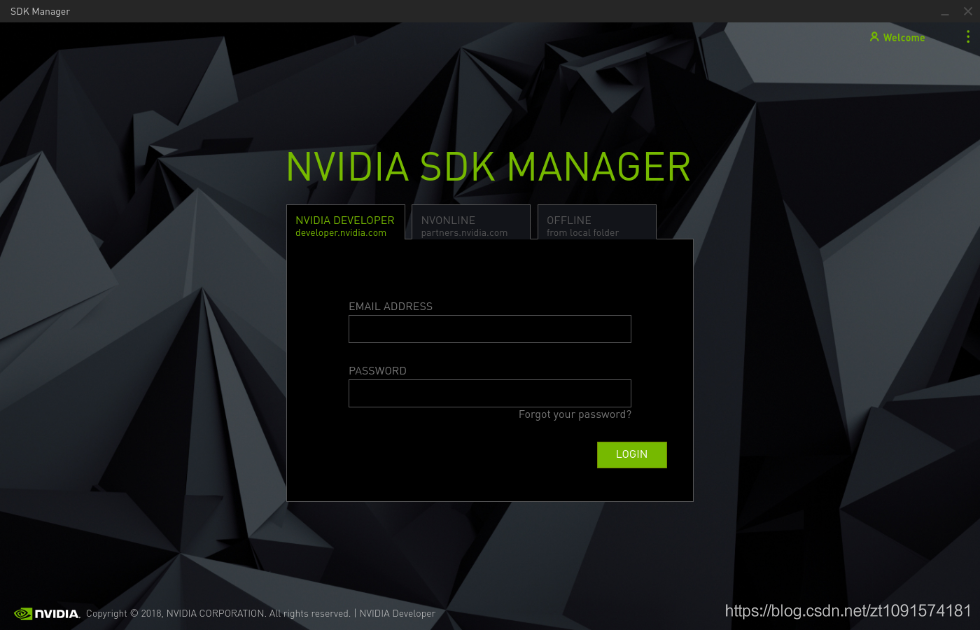
登录完成之后,可以看到STEP01
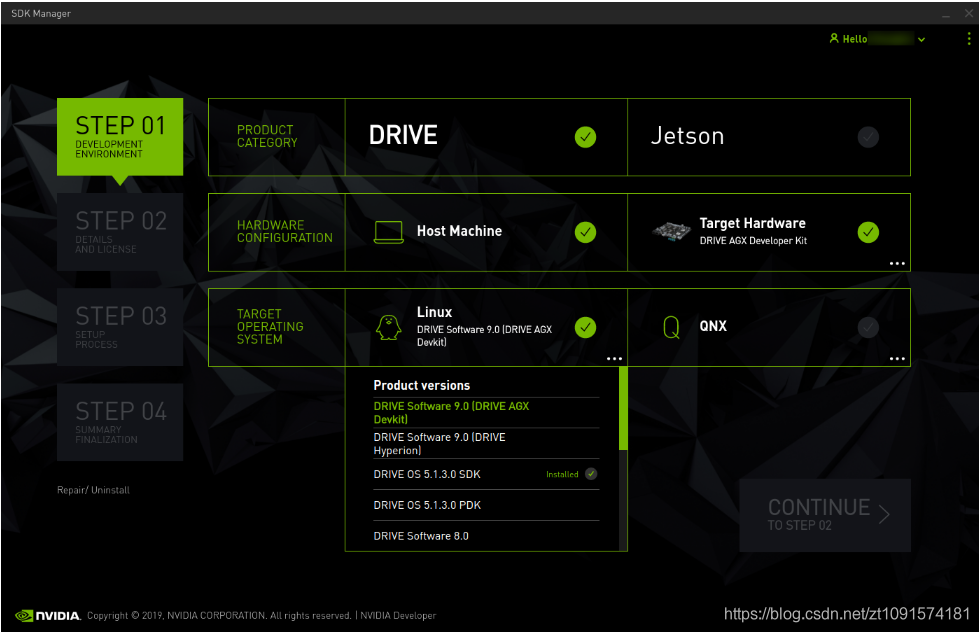
在这里,如果是使用的虚拟机,只需要选择右边的Jetson ,Hardware选择TX2,然后点击STEP02就ok了
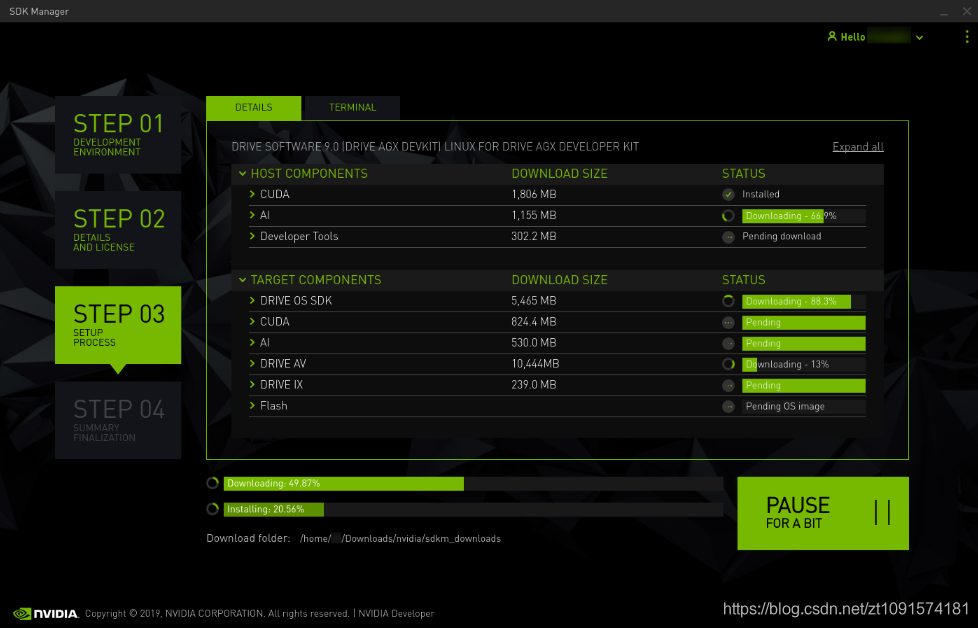
第三步骤就开始下载了,可以看到进度是什么样子的
下载完毕之后,会提示你让你用USB连接电脑,然后恢复TX2到Recovery模式
恢复模式操作如下:按下并松开TX2的POWER键S4;按下并保持FORCE RECOVERY键S3;在此期间按下并松开RESET键S1;等待2秒后松开FORCE RECOVERY键S3。
按键在说明书里就有,以防有人丢失,po出来一张。
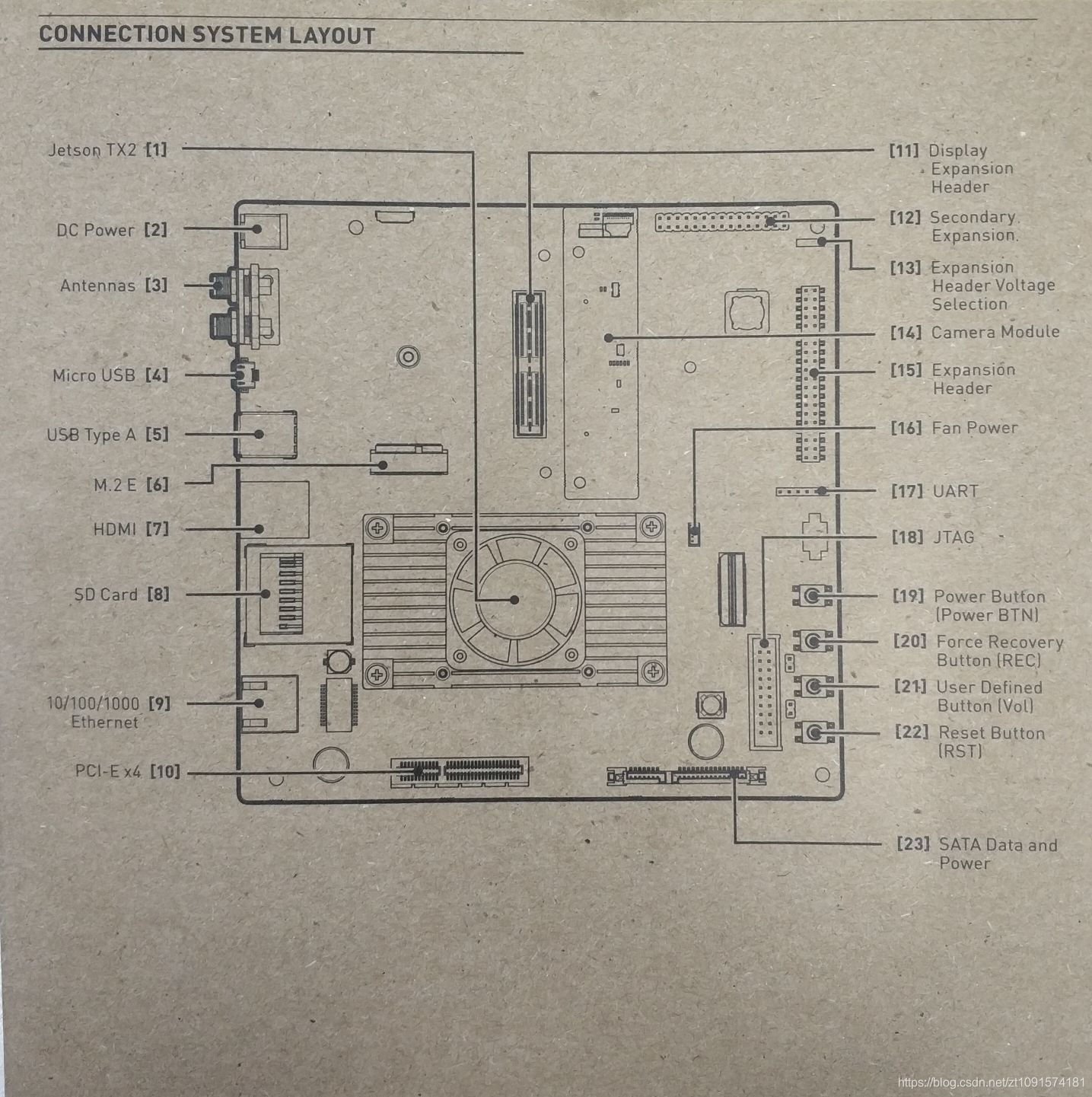
恢复到Recovery模式之后,会提醒你连接NVIDIA Crop
连接完成之后,就可以输入
账号:nvidia
密码:nvidia
这一步可能有部分人出现问题,有红色的提示,要注意一定要用官方配送的那根USB线(全黑的)
然后就会出现一个installing的进度条,可以看到当前的进度。完成之后,可以在TX2 的界面上面设置账号和密码作为这个系统的账号和密码。
安装完Ubuntu18.04之后,会继续弹出一个窗口,输入你自己设置的账号和密码,就可以继续安装了。
接着就是漫长的等待,可以看到安装成功也就是进度到STEP04结束安装,可以检查TX2上是否安装成功。
至此大功告成。
开启高功耗模式链接:高功耗模式,小风扇转起啦
评论区说下载解析失败,放一个百度网盘的SDK下载链接:
链接: https://pan.baidu.com/s/1yUNq3BqGbdHwMEPOtwNvYA
提取码: vin2
























 2520
2520











 被折叠的 条评论
为什么被折叠?
被折叠的 条评论
为什么被折叠?








